在Docker环境中,用户组(尤其是默认的
docker组)是管理用户与Docker守护进程交互权限的核心机制。以下从概念介绍和具体管理操作两方面详细说明:
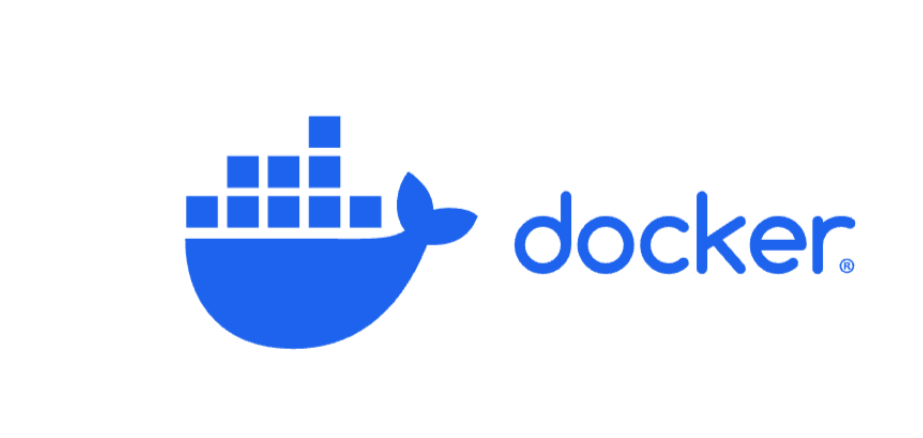
一、Docker用户组的核心概念
Docker守护进程(dockerd)默认通过Unix套接字(/var/run/docker.sock)与客户端(docker命令)通信,而非TCP端口。该套接字的权限默认配置为:
- 所有者:
root用户 - 所属组:
docker组 - 权限:
0660(仅root用户和docker组成员可读写)
因此,docker用户组的核心作用是:允许非root用户直接执行docker命令(无需每次添加sudo),从而简化Docker操作流程。
二、Docker用户组的管理操作
1. 检查docker组是否存在
Docker安装时(如通过apt或yum)通常会自动创建docker组,可通过以下命令验证:
# 查看系统中是否存在docker组
grep docker /etc/group
# 或
getent group docker
若输出类似docker:x:999:,则表示docker组已存在(999为组ID,可能不同)。
2. 手动创建docker组(若不存在)
若未自动创建(如源码安装或特殊环境),可手动创建:
sudo groupadd docker
3. 将用户添加到docker组
将指定用户(如当前登录用户$USER)加入docker组,使其获得Docker操作权限:
# 添加当前用户到docker组(-aG表示追加到组,避免覆盖原有组)
sudo usermod -aG docker $USER
# 若需添加其他用户(如user1),替换$USER为用户名即可
sudo usermod -aG docker user1
4. 使权限变更生效
用户加入docker组后,需注销并重新登录(或重启系统),才能让权限生效。
若需临时生效(无需注销),可使用newgrp命令切换当前会话的组环境:
newgrp docker
5. 验证用户是否已加入docker组
检查目标用户是否成功加入docker组:
# 查看当前用户所属的所有组
groups
# 或指定用户(如user1)
groups user1
若输出中包含docker,则表示添加成功。
6. 从docker组中移除用户
若需回收用户的Docker权限,可将其从docker组中移除:
# 移除用户user1从docker组(-d表示删除)
sudo gpasswd -d user1 docker
7. 管理docker组的核心权限文件(/var/run/docker.sock)
docker组的权限本质依赖于/var/run/docker.sock的访问控制,默认权限为root:docker且0660(仅所有者和组内用户可读写)。
不建议修改此文件的权限(如改为0777),否则会导致任何用户都能操作Docker,存在严重安全风险。
三、注意事项
安全风险:
docker组的用户拥有与root等效的权限(例如:可通过docker run --privileged挂载主机目录、修改系统文件等)。因此,仅允许可信用户加入docker组,避免将不可信用户添加到该组。权限生效问题:
若添加用户后仍需sudo才能执行docker命令,需检查:- 是否已重新登录(或执行
newgrp docker); /var/run/docker.sock的权限是否为root:docker且0660;- 用户是否确实在
docker组中(通过groups命令验证)。
- 是否已重新登录(或执行
Docker守护进程重启:
若修改了/var/run/docker.sock的权限或docker组配置,需重启Docker守护进程使变更生效:sudo systemctl restart docker
通过上述操作,可安全、高效地管理docker用户组,控制用户对Docker的访问权限。